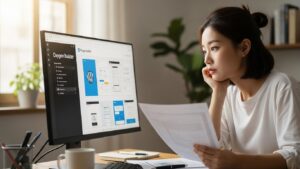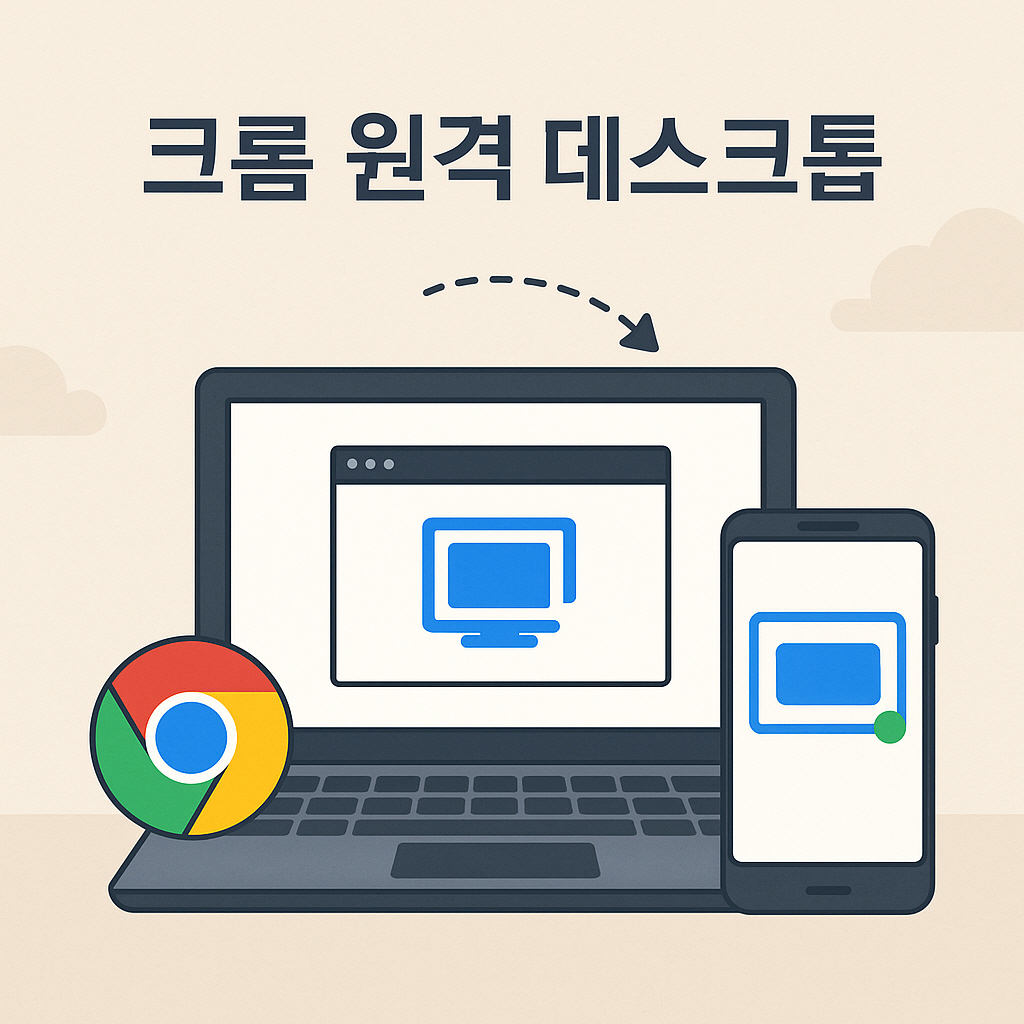
하루 5분 투자로 끝! 크롬 원격 데스크톱 설정 방법과 활용 사례
요즘처럼 재택근무와 원격회의가 일상이 된 시대에, 크롬 원격 데스크톱은 필수 도구라고 해도 과언이 아닙니다. 별도 프로그램 설치 없이 구글 계정과 크롬 브라우저만으로 원격 접속이 가능하다는 점에서 접근성이 뛰어나며, 실제로 업무, 학습, 가정용 PC 관리 등 다양한 분야에서 활용되고 있습니다. 이번 글에서는 크롬 원격 데스크톱 설정 방법부터 다양한 활용 사례까지, IT 전문가의 관점에서 상세하게 안내드리겠습니다.

크롬 원격 데스크톱 설정 방법
크롬 원격 데스크톱을 처음 접하신 분들도 단 몇 단계만 거치면 금방 설정을 마치실 수 있습니다. 우선 가장 중요한 전제 조건은 두 가지입니다. 하나는 구글 계정 보유, 다른 하나는 크롬 브라우저가 설치되어 있어야 한다는 점입니다. 이 두 가지가 준비되어 있다면, 이제 설정을 본격적으로 시작해보겠습니다.
먼저 크롬 브라우저에서 주소창에 remotedesktop.google.com/access를 입력하신 후, '원격 액세스 설정' 버튼을 클릭합니다. 이후 '크롬 원격 데스크톱' 확장 프로그램을 설치하라는 안내가 나오는데, 해당 확장을 설치하면 새로운 팝업 창이 뜨며 설치가 완료됩니다. 이 과정에서 보안 PIN 번호를 설정해야 하는데, 이는 향후 다른 기기에서 원격으로 접속할 때 필요하므로 반드시 기억해두셔야 합니다.
설정이 완료되면 ‘이 컴퓨터에 이름 지정’ 단계로 넘어갑니다. 이름은 자유롭게 지정할 수 있으며, 동일한 계정으로 여러 기기를 등록해두면 리스트에서 간편하게 선택하실 수 있습니다. 설정이 모두 끝나면, 이후에는 스마트폰이나 다른 PC에서 동일한 구글 계정으로 로그인해 원격 제어가 가능해집니다.
이 방식은 특히 기술에 익숙하지 않은 일반 사용자분들에게도 매우 직관적으로 구성되어 있으며, 빠른 연결 속도와 안정적인 접속 품질로 높은 평가를 받고 있습니다. 다른 원격 접속 도구에 비해 설정 과정이 간단하면서도 보안 기능은 강력하다는 점에서 추천드릴 만합니다. 특히 공공장소나 외부 네트워크에서 접속할 경우에도 HTTPS 기반의 암호화가 적용되어 안심하고 사용하실 수 있습니다.
다양한 활용 사례
크롬 원격 데스크톱의 진가는 실생활에서 더욱 빛을 발합니다. 우선 가장 대표적인 활용 사례는 재택근무 중 사무실 PC에 접속하는 것입니다. 많은 기업들이 VPN을 통해 원격근무 환경을 제공하지만, 세팅이 번거롭거나 접속 제한이 있는 경우도 많습니다. 반면, 크롬 원격 데스크톱은 인터넷만 연결되어 있다면 사무실 PC에 자유롭게 접속할 수 있어 문서 확인, 프레젠테이션 자료 전송, 메일 첨부파일 다운로드 등 다양한 업무를 원활하게 처리하실 수 있습니다.
두 번째로는 프리랜서 분들께도 매우 유용합니다. 디자이너나 개발자처럼 고사양 프로그램이 필요한 분들은 무거운 노트북 대신 사무실의 메인 PC에 원격으로 접속하여 작업을 이어나가는 방식으로 부담을 줄일 수 있습니다. 특히 렌더링이나 대용량 파일 전송이 필요한 경우, 굳이 외장하드를 들고 다니지 않아도 되기 때문에 효율성과 편의성이 모두 향상됩니다.
세 번째 활용 사례는 학부모님들께도 해당됩니다. 자녀들이 사용하는 PC에 원격으로 접속해 모니터링하거나, 기술적인 문제가 발생했을 때 즉시 조치할 수 있는 환경을 만들 수 있습니다. 실제로 크롬 원격 데스크톱을 통해 부모님이 자녀의 과제 제출 상황을 확인하거나, 소프트웨어 설치를 도와주는 사례가 늘고 있습니다. 이처럼 크롬 원격 데스크톱은 단순한 도구를 넘어, 가족 간의 디지털 케어에도 기여할 수 있는 솔루션이라 할 수 있습니다.
크롬 원격 데스크톱 사용 시 주의할 점과 보안 팁
아무리 편리한 기능이라도 사용 시 주의할 점은 반드시 숙지하셔야 합니다. 특히 크롬 원격 데스크톱은 본질적으로 다른 장비에서 내 컴퓨터에 접속하는 기능이기 때문에 보안은 절대 간과할 수 없습니다. 가장 먼저 지켜야 할 점은, PIN 번호 설정 시 단순한 숫자 조합보다는 대소문자 및 숫자를 조합한 복잡한 비밀번호를 설정하는 것이 좋습니다. 물론 이 PIN은 입력 후에도 구글 계정 인증을 다시 거치게 되어 이중 보안이 적용되지만, 더 안전한 사용을 위해서는 주기적으로 비밀번호를 변경하시는 것이 바람직합니다.
또한 공용 PC에서 크롬 원격 데스크톱에 로그인하실 경우, 사용 후 반드시 로그아웃을 해주셔야 합니다. 자동 로그인 기능을 그대로 둔 채 기기를 방치하면, 타인이 내 컴퓨터에 접속할 수 있는 가능성이 생기기 때문입니다. 가능하다면 2단계 인증(OTP)을 설정해 두시는 것을 적극 추천드립니다.
마지막으로는 접속 이력을 수시로 확인해주시는 것도 중요합니다. 구글 계정의 '보안 활동' 메뉴를 통해 최근 접속 기록을 확인하고, 의심스러운 로그가 있을 경우 즉시 비밀번호를 변경하고 접속을 차단하는 절차를 취하셔야 합니다. 특히 업무용 기기의 경우 회사의 정보보호 정책에 따라 원격접속을 금지하거나 로그 기록을 요구할 수도 있으니, 관련 규정을 미리 확인하시는 것도 잊지 마시기 바랍니다.
이처럼 크롬 원격 데스크톱은 누구나 쉽게 사용할 수 있는 도구이지만, 동시에 보안 의식도 함께 갖춰야 보다 안전하고 유익하게 활용하실 수 있습니다.
지금까지 크롬 원격 데스크톱의 설정 방법부터 활용 사례, 보안 팁까지 상세히 알아보았습니다. 설치 과정은 매우 직관적이며, 별도의 전문 지식 없이도 누구나 설정할 수 있을 만큼 쉬운 구조를 갖추고 있습니다. 뿐만 아니라 재택근무, 프리랜서 작업, 가정 내 원격 관리 등 다양한 상황에서 유용하게 활용할 수 있는 강력한 도구입니다.
물론 원격 접속이라는 특성상 보안에 대한 주의는 항상 필요하지만, 구글의 보안 체계를 기반으로 한 크롬 원격 데스크톱은 일반 사용자들에게도 충분한 신뢰를 주고 있습니다. 오늘 소개해드린 설정 방법과 보안 수칙을 참고하신다면, 앞으로의 디지털 생활이 훨씬 더 편리하고 유연해지실 것입니다.